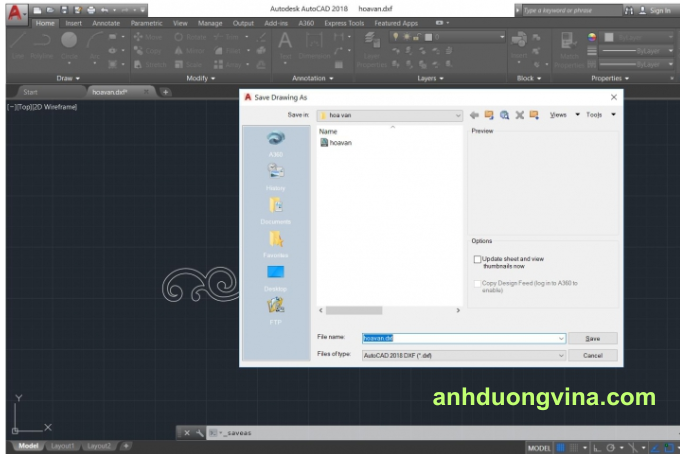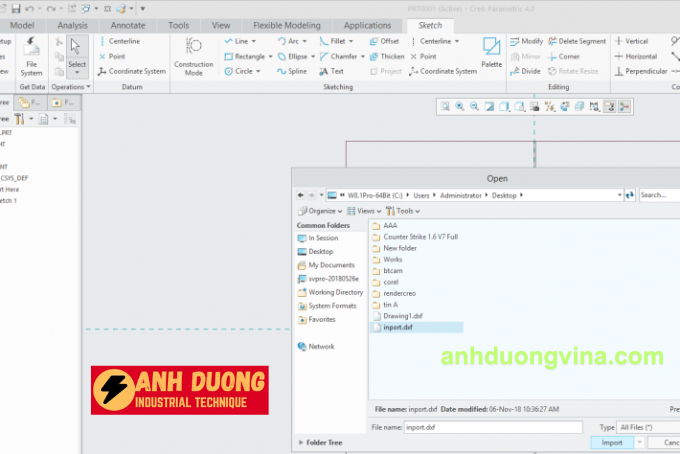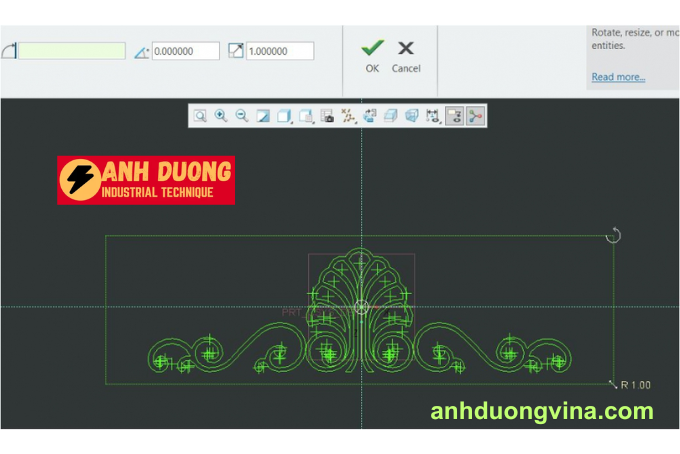Serials Creo
Cách Chèn Sketch Từ AutoCAD Vào Creo Parametric
Cách Chèn Sketch Từ AutoCAD Vào Creo Parametric
Khi làm việc với các hình dạng cong phức tạp, đôi khi bạn có thể gặp nhiều khó khăn trong việc tạo lại chúng hoàn toàn trong Creo. May mắn thay, nếu bạn đã có file AutoCAD chứa các biên dạng này, bạn có thể dễ dàng chèn chúng vào Creo Parametric. Bài viết dưới đây sẽ hướng dẫn bạn từng bước thực hiện quá trình này.
1. Giới Thiệu
Trong thiết kế 3D, việc chuyển đổi các bản vẽ từ AutoCAD sang Creo Parametric có thể tiết kiệm thời gian và công sức, đặc biệt khi làm việc với các hình dạng phức tạp. Quá trình này cho phép bạn sử dụng các bản vẽ đã tạo sẵn trong AutoCAD trực tiếp trong môi trường Creo, giúp duy trì tính chính xác và đồng nhất của thiết kế.
2. Các Bước Chèn Sketch Từ AutoCAD Vào Creo
Bước 1: Chuẩn Bị File Sketch Trong AutoCAD
Trước khi chèn sketch vào Creo, bạn cần đảm bảo rằng file sketch trong AutoCAD đã được hoàn thiện và lưu dưới định dạng phù hợp.
- Hoàn Thành Sketch: Sử dụng AutoCAD để tạo và hoàn thiện các hình dạng cần thiết cho dự án của bạn.
- Lưu File Với Định Dạng DXF: Sau khi hoàn tất, chọn File > Save As và chọn định dạng *.DXF (Drawing Exchange Format). Đảm bảo rằng bạn chọn phiên bản DXF tương thích với Creo Parametric để tránh gặp lỗi khi nhập file.
Bước 2: Mở Môi Trường Sketch Trong Creo
Tiếp theo, bạn sẽ chuyển sang Creo Parametric để bắt đầu quá trình nhập sketch từ AutoCAD.
- Mở Creo Parametric: Khởi động phần mềm và mở Part hoặc Assembly mà bạn muốn chèn sketch vào.
- Vào Môi Trường Sketch: Chọn mặt phẳng hoặc bề mặt nơi bạn muốn đặt sketch mới. Click vào Sketch để bắt đầu môi trường vẽ sketch trong Creo.
Bước 3: Nhập File DXF Vào Creo
Bây giờ, bạn sẽ nhập file DXF đã lưu từ AutoCAD vào môi trường sketch của Creo.
- Chọn Tùy Chọn Nhập File:
- Trong môi trường Sketch, chọn File > Import > DXF/DWG.
- Chọn Đường Dẫn File:
- Duyệt đến vị trí lưu file .DXF đã tạo ở Bước 1 và chọn file đó.
- Cấu Hình Tỷ Lệ (Scale):
- Trong cửa sổ nhập file, chọn Scale là 1 để đảm bảo tỷ lệ của sketch được giữ nguyên như trong AutoCAD.
- Xác Nhận Nhập File:
- Click OK để hoàn tất quá trình nhập. File DXF sẽ được chèn vào môi trường sketch của bạn.
3. Kết Luận
Việc chèn sketch từ AutoCAD vào Creo Parametric giúp bạn dễ dàng tái sử dụng các bản vẽ đã có, tiết kiệm thời gian và nâng cao hiệu quả trong quá trình thiết kế. Bằng cách làm theo các bước hướng dẫn trên, bạn có thể nhanh chóng nhập các hình dạng phức tạp từ AutoCAD vào Creo và tiếp tục phát triển dự án của mình một cách mượt mà.
Nếu bạn gặp bất kỳ khó khăn nào trong quá trình thực hiện, hãy tham khảo tài liệu hướng dẫn chi tiết của Creo hoặc liên hệ với các chuyên gia trong lĩnh vực thiết kế để được hỗ trợ thêm.
Liên Hệ Ngay Để Biết Thêm Thông Tin:
- Website: anhduongvina.com
- Hotline: 097 436 8457
- Địa chỉ: 118-120-122 Đường TK8, Tiền Lân, Bà Điểm, Hóc Môn, TP.HCM.
4. Xem Thêm Bài Viết Liên Quan
Hướng Dẫn Sửa Lỗi Font Chữ Trong Creo Parametric
Hướng Dẫn Tạo Bảng Kê Tọa Độ Các Vị Trí Lỗ Khi Xuất Bản Vẽ Trong Creo Parametric
—Cách Chèn Sketch Từ AutoCAD Vào Creo Parametric—